10 dicas para aumentar a segurança no Android


É possível aumentar a segurança do seu Android através de recursos nativos do sistema e por intermédio de aplicativos disponíveis na Play Store. Hoje, apresentamos a você nossa seleção atualizada com as 10 melhores dicas de segurança que irão tornar seu Android mais seguro. Confira a seguir.
1. Criptografia do dispositivo
A Criptografia é uma maneira de codificar as informações selecionadas pelo usuário para um outro padrão, normalmente uma senha. Portanto, caso essas informações sejam acessadas por pessoas não autorizadas elas não terão nenhum significado: apenas com a senha de codificação é possível tornar a informação legível novamente.
Ou seja, após a criptografia só através da confirmação de senha é possível acessar os dados. O processo de codificação é complexo e irreversível, então recomendamos que você siga todas as informações indicadas no artigo abaixo para configurar o recurso em seu Android.
2. Backup automático de imagens e arquivos
Muitos usuários optam por utilizar cartões microSD, que mantêm as imagens seguras em casos de problemas no sistema operacional. Entretanto, alguns dispositivos não possuem a entrada para cartões disponíveis e o melhor método para esses usuários será o backup através de serviços de armazenamento em nuvem.
O Google Fotos é a melhor opção para manter suas imagens e vídeos seguros. O serviço do Google oferece algumas opções para backup e sincronização automática logo em sua primeira instalação. Caso você não tenha realizado a configuração quando instalou o aplicativo pela primeira vez, poderá recorrer às configurações do Google Fotos e habilitar a opção "back up e sincronização".
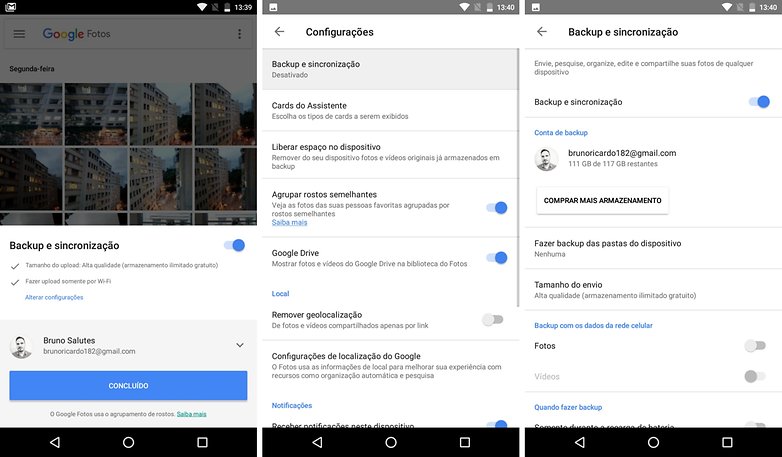
As imagens poderão ser acessadas a partir de qualquer dispositivo através do endereço photos.google.com. Todas as informações sobre o funcionamento do Google Fotos podem ser consultadas através do artigo abaixo:
Agora, caso sua preocupação seja com documentos, como PDF e arquivos da suíte Office, o Google Drive pode ser a melhor opção para mantê-los seguros. O serviço armazena e disponibiliza os arquivos para visualização offline a partir de qualquer dispositivo. Além dos serviços do Google, alternativas como o Box, Dropbox e OneDrive oferecem soluções para backups automáticos de arquivos em geral.
- Como transferir seus dados do smartphone antigo para o novo
3. Use a autenticação em duas etapas
A autenticação em dois fatores, também conhecida como verificação em duas etapas, adicionando assim uma segunda proteção a aplicativos e serviços. Muitos desses já contam com essa opção, como o Facebook, o Twitter, o LinkedIn e o WhatsApp. Nesses apps, procure a sessão de "segurança" e configure a autenticação em duas etapas. A Conta do Google também oferece essa opção, vinculando a segunda senha a um número de telefone, assim como o PayPal.
4. Backup de contatos, e-mails e aplicativos
O Android oferece uma opção de backup que mantém informações de contatos, e-mails e aplicativos salvos nos servidores do Google. As informações armazenadas através do Android podem ser exportadas para outros dispositivos. Para isso, vá até a opção "Backup e Restauração" através do menu de "Configurações do sistema".
Selecione a "conta do Google" e ative a sincronização de suas informações assinalando as opções que você deseja salvar.
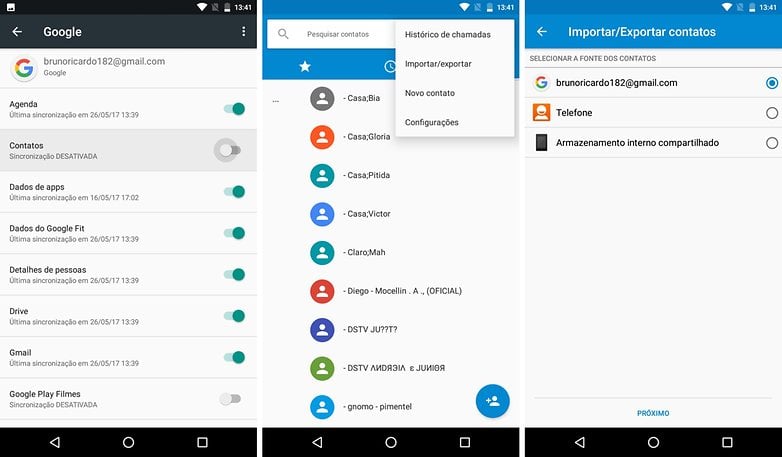
Essa opção é útil principalmente em casos de furto, onde o usuário precisará resgatar suas informações a partir de um novo dispositivo. Vale lembrar que os contatos armazenados no cartão da operadora precisam ser exportados para a memória interna do dispositivo.
Para isso, siga o caminho: Agenda (pessoas ou contatos em alguns dispositivos) > Configurações (três pontos no canto superior direito ou inferior esquerdo) > Gerenciar contatos> Importar/Exportar e selecione "exportar para o armazenamento interno". Selecione os contatos desejados e aguarde o final do processo.
5. Bloqueio de tela e aplicativos
O Android possui diversas opções para bloqueio de tela, como senhas alfanuméricas, PIN ou desenho de pontos sequenciais. Para manter seu Android protegido é recomendado utilizar alguma das opções disponíveis no sistema para bloqueio de tela. Isso evitará o acesso fácil às informações pessoais armazenadas no dispositivo.
Para habilitar o bloqueio de tela vá até Configurações do sistema> Bloqueio de tela> Selecionar bloqueio de tela. Selecione o padrão desejado e prossiga com as etapas necessárias para a configuração.
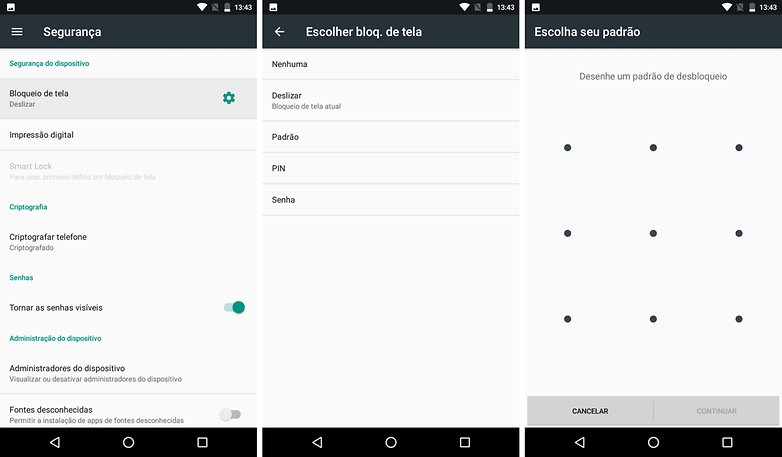
Existem outras opções que aumentam a segurança do dispositivo e podem ser baixadas através da Play Store. O AppLock adiciona um padrão de senha configurado pelo usuário para diversos aplicativos instalados no dispositivo. É possível definir uma senha para abertura do Gmail, WhatsApp, Facebook e até mesmo da Play Store.
Durante a primeira instalação é preciso informar um e-mail para resgate da senha em casos de esquecimento. Você pode baixar o aplicativo através do botão abaixo da imagem a seguir.
6. Esconda álbuns de fotos no Android
Se você quer manter a sua privacidade, existe uma série de opções no Android. Uma das mais usadas é a possibilidade de esconder pastas. Assim, para quem não quer alguém abrindo a galeria de imagens, que tal esconder o álbum de fotos? O bom disso é que o processo também pode ser revertido facilmente. Tudo sem precisar de acesso root!
Se você não quiser baixar aplicativos de terceiros como mostramos acima, e proteger as suas fotos com senha, basta usar um arquivo chamado ".nomedia". Este tipo de arquivo numa pasta é um indicador do sistema para ignorar os conteúdos daquela pasta. Portanto, se você inserir esse indicador numa pasta com fotos, os conteúdos dessa pasta não serão mais mostrados na sua galeria.
Para facilitar o processo, baixe um aplicativo de gerenciamento de arquivos como o ES Explorador de Arquivos. Em seguida, procure as pastas que deseja esconder. As fotos geralmente se encontram na pasta "DCIM" ou "/sdcard". Você também pode esconder fotos de apps específicos, como pastas do WhatsApp, por exemplo.
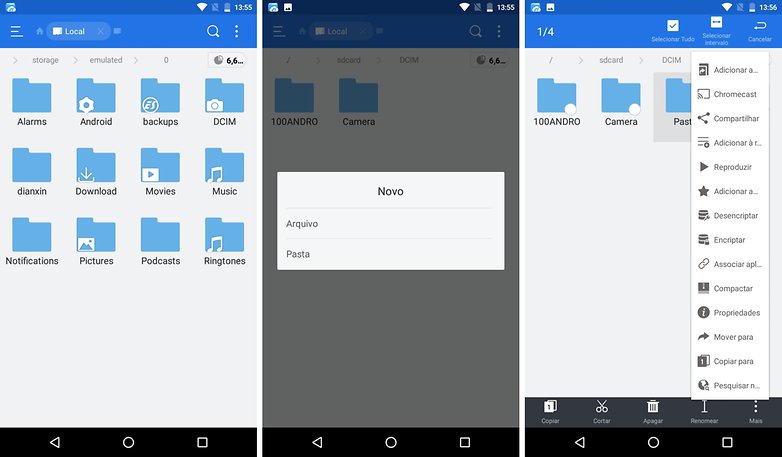
Depois de ter encontrado a pasta, basta clicar no sinal de "+ (Novo)" no canto inferior esquerdo da tela e selecionar “Arquivo”. Quando aparecer a janela para nomeá-lo, digite ".nomedia" e salve (não se esqueça do ponto no começo). Dessa forma, na próxima vez em que for à galeria, os conteúdos dessa pasta não irão mais aparecer.
Se quiser que as pastas escondidas reapareçam, entre nas configurações do seu gerenciador de arquivos (no ES Explorer basta clicar no globo azul do canto superior esquerdo) e ative a função de mostrar arquivos ocultos (chamada "Mostar ficheiros ocultos"). Se eles não aparecerem imediatamente, limpe o cache do seu app de galeria ou do servidor de mídia.
7. Esconda as suas senhas
No Android, você pode esconder as senhas, desde a tela de bloqueio às senhas específicas de aplicativos como a de aplicativos como Facebook e Twitter. Para tanto, acesse Configurações > Segurança > Tela de segurança > desmarque a seleção da opção "Tornar o padrão visível".
Depois, vá até a opção "Senhas" nesta mesma tela, e desmarque a opção "Tornar as senhas visíveis". Agora, toda vez que você inserir uma senha, por gesto ou numeral, não correrá o risco de alguém ver e identificar sua password.
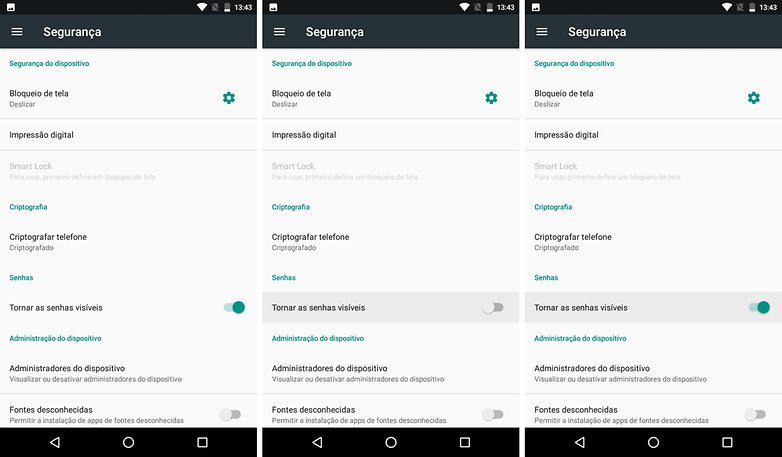
8. Verifique e ajuste as permissões de aplicativos
Se o seu smartphone já roda com Android Marshmallow, provavelmente ficar de olho nas permissões de cada aplicativo é mais fácil. Entretanto, mesmo nas versões anteriores do sistema é possível saber quais permissões cada app no seu celular precisa para funcionar.
Assim, preste atenção na descrição dos aplicativos que você baixa na Play Store, pois é lá que você encontrará que tipo de acesso o app necessita no seu smartphone. Ainda assim, na hora de instalar um app também é possível ver este tipo de informação.
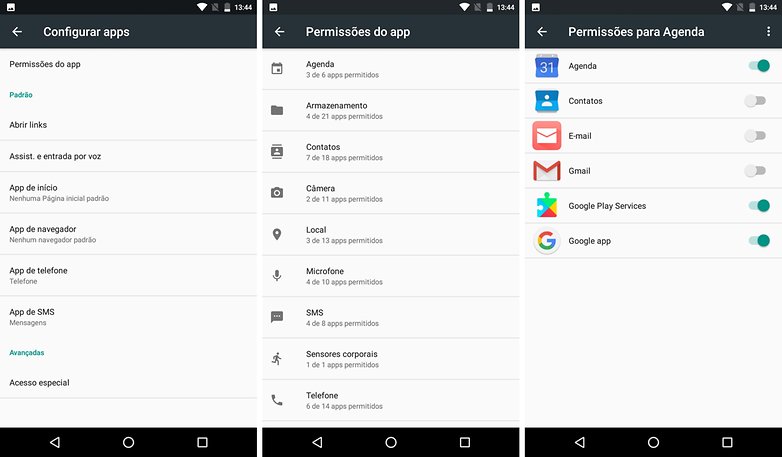
No Marshmallow ou no Nougat, depois que você ativar um permissão específica, como o acesso à câmera do aparelho, o app deixará de exigir tal permissão novamente. Mas tenha cuidado, pois algumas permissões são importantes para que o serviço em questão possa oferecer seus recursos.
9. Proteção e rastreamento do dispositivo
O Google oferece um sistema para bloqueio e rastreamento de dispositivos, que pode ser utilizado em casos de perda ou furto do mesmo. O Gerenciador de Dispositivos Android permite bloquear e apagar um dispositivo remotamente através da página: google.com/android/devicemanager. Você também pode baixar o aplicativo oficial que tem os mesmos recursos e finalidade:
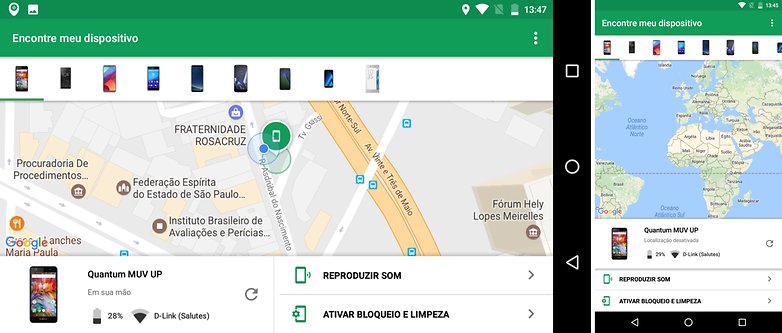
Para isso, é preciso que o dispositivo perdido esteja conectado à internet e, preferencialmente, com os serviços de localização ativados (GPS).
10. Mensagens SMS seguras
Se você ainda usa SMS, ou então preza pela segurança de suas mensagens, incluíndo em grupos, pode optar por utilizar aplicativos que ofereçam proteção além da criptografia convencional. Esses apps, como o Signal Private (abaixo), trabalham como uma espécie de modo anônimo, examinando as condições de segurança do servidor que irá enviar ou receber a mensagem, bem como a identidade do contato remetente. Uma camada de segurança a mais.
E aí, quais dicas desse tutorial você já segue em seu Android?
O objetivo deste artigo é reunir em um só lugar dicas úteis de segurança para o seu Android. Desta forma, a atualização e republicação desta matéria se fará necessária com o tempo.














Boas informações, uso o backup do Google Photos + Drive, ajuda bastante. Nada pior que perder fotos e vídeos caso o smart tenha problemas
É muito simples: basta instalar um aplicativo lançado em 2011 chamado "Sistema de alarme v1.2.85". Parece idiota, mas se alguém tentar apenas se aproximar do seu celular, ele dispara o alarme.
http:__pt-apkhere-com_app_com-alarmsystem-focus
- = .
_ = /
O honesto presida Temer, está usando um smartphone criptogrado!! ??
Só uso 3 5 6 7 8 9
3-uso do WhatsApp e na conta do Google
5-Eu só coloco proteção por biometria na tela e nenhuma nos apps.
6-Pra esconder os arquivos uso o modo privado dá Samsung bem mais eficiente.
9-O gerenciador de dispositivos uso em conjunto com o find my mobile da Samsung.
As dicas 3, 4, 5, 7,e 8 são essenciais em qualquer dispositivo que eu use.
O bom de usar um aparelho Xiaomi é quase tudo que está no post já vem de fábrica para uso.
Quit básico e essencial pra manter o smart "seguro" já que segurança e "privacidade" hoje em dia está cada vez mais escassa.
Um pouco mais de segurança não faz mal pra ninguém!
Tirando o fato de a empresa dona do Android ser o que é hoje por causa das "toneladas" de dados que ela descaradamente coleta de seus usuários, deixando sua privacidade quase nula, são boas e válidas dicas. Amo o Android mas odeio o fato de a Google monitorar a minha vida eu querendo ou não.
E o preço de produtos gratuitos vc não paga com dinheiro e sim com dados
Lucas, e você acha que a Apple não monitora a visa dos usuários? A Microsoft está na mesma. Todos eles sabem a cor da cueca que estamos usando.
Steven, concordo contigo, só quis dizer que, inevitavelmente, estamos sujeitos a esse monitoramento dessas empresas e me incomoda muito o fato de que estou dando acesso à minha privacidade em troca dos produtos e serviços, como disse o amigo Agnaldo logo acima. Acho incrível como às vezes eu procuro qualquer coisa de maneira despretensiosa na internet e, como "mágica", sou bombardeado de publicidade sobre o assunto em questão em todos os sites e serviços que eu visito logo em seguida. Isso é bem útil, de certo modo, mas também muito invasivo porque, de acordo com o que eu faço na internet, com o simples cruzamento de informações essas empresas conseguem montar o meu perfil e monitorar a minha vida, isso sem contar aqueles serviços que ainda vão além e coletam sua localização, é praticamente um Big Brother da vida real onde os telespectadores são os donos dessas empresas.
muito bom texto
Muito bacana esse post. Mesmo para quem está bem acostumado com o Android pode ter alguma dica desconhecida. Eu, por exemplo, desconhecia o ".nomedia".
Mas vai um alerta que não está no texto. Quem salva as fotos no Google Fotos gratuito tem que estar ciente de que a resolução delas é diminuída e esse é um processo irreversível. Ou seja, suas fotos terão menos qualidade, principalmente se você precisar usar para uma ampliação ou impressão.
Verdade. Eu comecei a guardar algumas fotos lá e logo parei. O Google fotos f*** com nossas fotos.
Nem perco o meu tempo mais com o Google Fotos Steven e Sidney, todos as vezes que tentei usar foi a mesma coisa, some fotos e bagunça tudo!
Bom
Muito interessante essas informações, muitas delas já faço uso.
Faltou a principal " nao baixe app de ant virus "
Tem razão esses aplicativos de antivírus Só atrapalha na vida do usuário.
A maioria das pessoas que baixa não baixa por causa do antivírus e sim por causa de algumas funções essas Como colocar senha em App sem saber que existe aplicativos mais leves para fazer isso.
E tem também o famoso "limpador" ou "acelerador" de memória que quase ninguém imagina que cria um jogo de "pega-pega" entre o aplicativo e o Android que fecha e abre os app do sistema respectivamente.